

بقلم Adela D. Louie, ، آخر تحديث: December 24, 2017
يبحث العديد من الأشخاص عن كيفية استعادة الصور المحذوفة من Android. لذلك ، سنناقش اليوم استعادة الصور لنظام Android.
الصور المحفوظة على موقعنا أندرويد جهاز ثمين جدا وعزيز جدا علينا. يحتوي على صور من ذكرياتنا اليومية. الصور التي نريد أن ننظر إليها كل يوم لتذكرنا بلحظتنا السعيدة مع عائلاتنا وأصدقائنا وجميع الأشخاص الأعزاء علينا. كما يقولون ، "الصورة تساوي ألف كلمة". الصور هي واحدة من أكثر البيانات قيمة والتي يتم تخزينها على أجهزة Android الخاصة بنا ونميل إلى الاحتفاظ بها لفترة طويلة. ومع ذلك ، هناك بعض أعطال النظام على أجهزتنا التي تعمل بنظام Android والتي لا يمكننا التحكم فيها وستتسبب في حذف تلك الصور القيمة. قد يكون هذا محزنًا جدًا من جانبك ونعلم أنك ستشعر بالحماس الشديد لإيجاد طريقة لاستعادتها. أو يمكنك أيضًا التفكير فيما إذا كان لا يزال من الممكن استعادة تلك الصور. في الواقع ، الإجابة على مخاوفك موجودة هنا بالفعل وستساعدك بالتأكيد في استعادة تلك الصور المفقودة أو المحذوفة من جهاز Android الخاص بك.
FoneDog Android Data Recovery Tool هي في الأساس كل ما تحتاجه فيما يتعلق باستعادة الصور المحذوفة من جهاز Android الخاص بك. يمكن أن يساعدك هذا البرنامج في استعادة الصور المحذوفة بأسهل طريقة ممكنة وفعالة للغاية. تتوافق أداة FoneDog Android Data Recovery Tool مع أكثر من 6000 جهازًا يعمل بنظام Android ومتوافقة أيضًا مع أجهزة كمبيوتر Mac أو Windows. أداة FoneDog Android Data Recovery هي أيضًا آمنة جدًا للاستخدام لأنه ، أثناء العملية الكاملة لاستعادة الصور المحذوفة ، لن تقوم بالكتابة فوق أي بيانات مهمة أخرى من جهاز Android الخاص بك ، لذلك لا تقلق بشأن حذف بعض بياناتك أو فقدت من جهاز Android المحمول الخاص بك. يمكن لأداة FoneDog Android Data Recovery استرجاع جميع بياناتك المفقودة أو المحذوفة حتى بدون نسخ احتياطي.
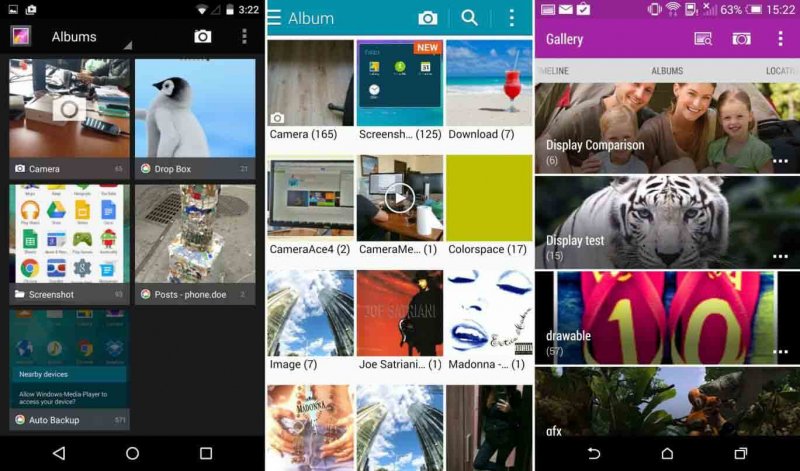 استعادة الصور لنظام Android
استعادة الصور لنظام Android
الجزء 1. استعادة الصورة لنظام Android - FoneDog Android Recovery Toolالجزء 2. دليل الفيديو: كيفية استرداد الصور المفقودة من Androidالجزء 3. استنتاج
قم بتنزيل أداة FoneDog Android Data Recovery Tool على جهاز كمبيوتر Mac أو Windows وقم بتثبيت البرنامج حتى نتمكن من البدء في استعادة الصور المحذوفة من جهاز Android المحمول الخاص بك. بعد تثبيت البرنامج بنجاح على جهاز الكمبيوتر الخاص بك ، قم بتشغيله ثم قم بتوصيل جهاز Android الخاص بك باستخدام كابل USB.
 قم بتوصيل Android بجهاز الكمبيوتر - الخطوة الأولى
قم بتوصيل Android بجهاز الكمبيوتر - الخطوة الأولى
قم بتمكين تصحيح أخطاء USB لجهاز Android الخاص بك للسماح لـ FoneDog Android Data Recovery Tool بإدخال جهازك بالكامل. يأتي تمكين تصحيح أخطاء USB بخطوات مختلفة بناءً على نظام تشغيل جهاز Android الذي تستخدمه. لكي تتمكن من تمكين تصحيح أخطاء USB ، أولاً ، تحقق من جهاز Android الخاص بك. انتقل إلى "إعدادات" جهاز Android الخاص بك وحدد "حول الهاتف" لمعرفة إصدار نظام التشغيل لجهاز Android الذي تستخدمه. Android 2.3 أو إصدار سابق
اذهب وانقر على "الإعدادات"> انقر على "التطبيقات"> انقر على "التطوير"> ثم انقر على "تصحيح أخطاء USB"أندرويد 3.0 إلى 4.1
اضغط على "الإعدادات"> "خيار المطور"> "تصحيح أخطاء USB"Android 4.2 إلى الإصدار الأحدث
انتقل إلى "الإعدادات"> "حول الهاتف"> انقر على "رقم الإصدار" لمدة 7 مرات> انتقل إلى "الإعدادات" مرة أخرى> انقر على "خيار المطور"> انقر على "تصحيح أخطاء USB" ملاحظة: يسمح تصحيح أخطاء USB لـ FoneDog Android Data Recovery أداة لفحص جهاز Android المحمول الخاص بك للحصول على جميع البيانات المحذوفة في الجزء الأخير من عملية الاسترداد.
 السماح بتصحيح أخطاء USB - الخطوة 2
السماح بتصحيح أخطاء USB - الخطوة 2
بعد تشغيل تصحيح أخطاء USB على جهاز Android الخاص بك ، سترى بعد ذلك قائمة بملفات بياناتك على شاشة جهاز الكمبيوتر الخاص بك. من القائمة المعروضة ، ما عليك سوى اختيار "الصور"و"مكتبة الصور" ثم انقر فوق "التالىزر ". ستبدأ أداة FoneDog Android Data Recovery Tool بعد ذلك في فحص جهاز Android بحثًا عن الصور المحذوفة.
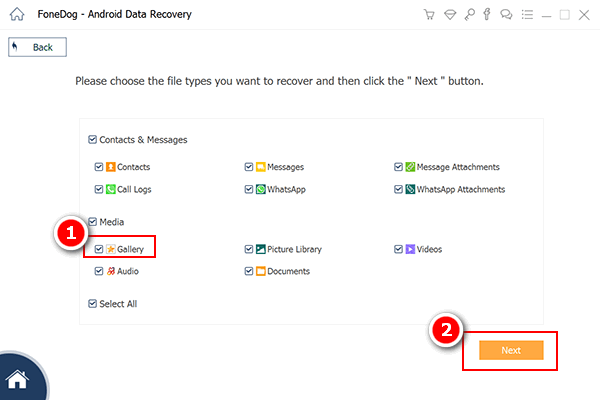 اختر الصور المراد مسحها ضوئيًا - الخطوة 3
اختر الصور المراد مسحها ضوئيًا - الخطوة 3
امنح FoneDog Android Data Recovery Tool بعد أن تم مسح الملف الذي حددته لاسترداده بنجاح. امنح FoneDog Android Data Recovery Tool الإذن للوصول الكامل إلى جهاز Android الخاص بك. إذا رأيت "Allow" / "Grant" / "Authorize" على شاشة Android ، فما عليك سوى النقر عليها حتى يتمكن البرنامج من استخراج جميع الصور المحذوفة حتى تتمكن من استعادتها في جزء لاحق. بمجرد السماح أو منح الإذن لأداة FoneDog Android Data Recovery Tool ، ستستمر بعد ذلك في مسح واستخراج جميع الصور المفقودة أو المحذوفة من جهاز Android الخاص بك. في أي حال لم تتمكن من رؤية شاشة منبثقة على جهازك المحمول الذي يعمل بنظام Android ، فما عليك سوى المضي قدمًا والنقر فوق الزر "إعادة المحاولة" حتى يتمكن البرنامج من متابعة طلب الإذن منك.
 السماح لـ FoneDog بالمسح - الخطوة 4
السماح لـ FoneDog بالمسح - الخطوة 4
بعد انتهاء FoneDog Android Data Recovery Tool من استخراج جميع الصور المحذوفة من جهاز Android الخاص بك ، سيتم عرضها على شاشة جهاز الكمبيوتر الخاص بك. يمكن للبرنامج أن يعرض لك الصور المحذوفة والموجودة على جهاز Android الخاص بك. يمكنك التبديل إلى "عرض العناصر المحذوفة فقط"الموجود في الجزء العلوي من شاشتك. يتيح لك النقر فوق هذا الزر عرض جميع الصور المحذوفة فقط من جهاز Android الخاص بك وسيوفر لك المزيد من الوقت وسيكون من الأسهل عليك فقط عرض الصور المحذوفة وتحديدها. بعد ذلك لقد شاهدت الصور المحذوفة واحدة تلو الأخرى وعندما تنتهي من تحديد العناصر التي ترغب في استردادها ، ما عليك سوى المضي قدمًا والنقر فوق "استعادة"زر.
اقرأ أيضا:
استعادة الرسائل: عرض الرسائل النصية المحذوفة مجانًا على Android
استعادة جهات الاتصال: كيفية استرداد جهات الاتصال المفقودة من Android
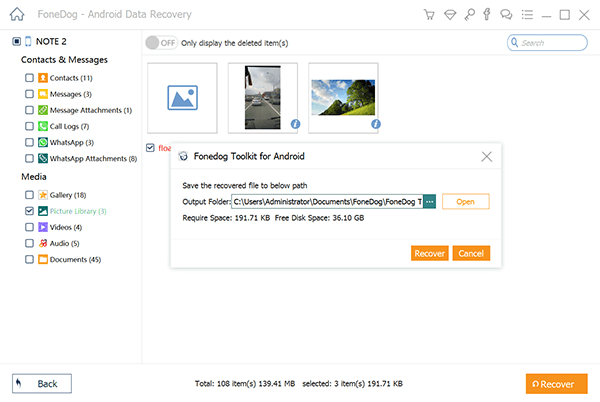 استعادة الصورة الكاملة من Android - الخطوة 5
استعادة الصورة الكاملة من Android - الخطوة 5
اعتد دائمًا على النسخ الاحتياطي لجميع بياناتك المخزنة على جهاز Android الخاص بك باستخدام حساب Google الخاص بك لأنه يمكنك أيضًا استرداد البيانات المفقودة أو المحذوفة باستخدام حساب Google الخاص بك. ومع ذلك ، إذا لم تتمكن من عمل نسخة احتياطية على أي حال ، فإن FoneDog Android Data Recovery Tool لا تزال موجودة لمساعدتك في استعادة البيانات المفقودة أو المحذوفة حتى بدون ملف نسخ احتياطي. هذا البرنامج فعال للغاية ويمكنه بطريقة ما عمل نسخة احتياطية لجميع بياناتك المحذوفة المستردة لأنه يمكن حفظها مباشرة على جهاز الكمبيوتر الخاص بك. احصل على FoneDog Android Data Recovery Tool واحصل على نسخة تجريبية مجانية مدتها 30 يومًا لتختبر كل ما تريده من FoneDog Android Data Recovery Tool.
اترك تعليقا
تعليق
مقالات ساخنة
/
مثير للانتباهممل
/
بسيطصعبة
:شكرا لك! إليك اختياراتك
Excellent
:تقييم 4.6 / 5 (مرتكز على 102 التقييمات)